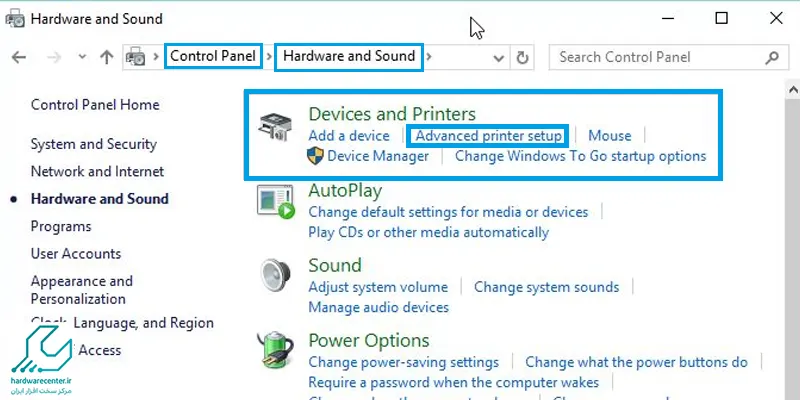برای اکثر کاربران دستگاه های کپی، کسب اطلاعات در خصوص اتصال دستگاه کپی به کامپیوتر اهمیت زیادی دارد. این کار به دو روش با استفاده از کابل و بدون کابل انجام می شود. در اینجا چگونگی این کار به هر دو روش را برای کاربران دستگاه های کپی توضیح داده ایم. دستگاه های کپی این روز ها یکی از دستگاه های پر استفاده در مکان های متفاوتی همچون ادارات و سازمان ها محسوب می شوند. در هر مکانی که با کاغذ بازی های اداری سر و کار دارد و نیاز به کپی و پرینت اسناد و مدارک متفاوت وجود دارد، یک دستگاه کپی را مشاهده می کنیم. اما این دستگاه ها نیز به مرور زمان همگام با تغییراتی که در تکنولوژی های مختلف ایجاد شده است دچار تغییرات زیادی شده اند.
قطعا اکثر این تغییرات در راستای تسهیل کاربری این دستگاه ها و همچنین افزایش کارایی آن ها بوده است. اما با این وجود، هر تغییر در عملکرد این دستگاه و افزوده شدن قابلیت های بیش تر به آن ها، نیاز به آموزش و یادگیری در خصوص نحوه استفاده از دستگاه های کپی جدید تر را نیز ایجاد می نماید.
برای مثال می توان به آگاهی در خصوص مواردی همچون خطاهای رایج دستگاه های کپی زیراکس و همچنین دلیل سیاه شدن کاغذ در دستگاه کپی زیراکس اشاره کرد. با این حال یکی از مواردی که در خصوص دستگاه های کپی اهمیت دارد، نحوه اتصال دستگاه کپی به کامپیوتر است. در ادامه در خصوص اهمیت این کار و راهکار های موجود برای وصل کردن دستگاه فتوکپی به کامپیوتر صحبت خواهیم کرد.

چرا به اتصال دستگاه کپی به کامپیوتر نیاز است؟
امروزه بیش تر اطلاعات مهم ما اعم از اسناد و مدارک متعدد، عکس ها و اطلاعات مهم، متن ها و مواردی از این قبیل معمولا روی سیستم های کامپیوتر قرار دارد و در آن جا ذخیره می شود. به همین دلیل به منظور پرینت گرفتن و چاپ آن ها، باید بتوانیم این دستگاه ها را به ماشین کپی متصل کرده و کار پرینت را انجام دهیم.
با اتصال دستگاه کپی زیراکس به کامپیوتر، کارکرد دستگاه به مراتب افزایش می یابد و کار هایی که می خواهیم با این دستگاه انجام دهیم با سرعت بسیار بیش تری انجام خواهد شد. علاوه بر این، کاربران این دستگاه ها می توانند استفاده های بسیار بیش تری از دستگاه کپی خود داشته باشند.
زمانی که اتصال دستگاه کپی به کامپیوتر صورت می گیرد، کاربر دستگاه می تواند هر فایل و سندی که در نظر دارد را در کامپیوتر یا لپ تاپ شخصی خود انتخاب کند. سپس تنها با کلیک کردن روی یک دکمه فرایند چاپ و پرینت فایل مورد نظر خود را در کم ترین زمان ممکن انجام دهد. به همین ترتیب بهتر است اگر شما هم به تازگی یک دستگاه کپی را خریداری کرده اید و کاربر آن هستید، از چگونگی اتصال دستگاه کپی به کامپیوتر اطلاع داشته باشید.
بیشتر بخوانید: چرا دستگاه کپی کپی نمی گیرد ؟
چگونه دستگاه کپی خود را به کامپیوتر یا لپ تاپ شخصی متصل کنیم؟
موضوعی که در این جا باید به آن اشاره کنیم این است که در کل برای وصل کردن دستگاه فتوکپی به کامپیوتر دو راه حل وجود دارد. شما می توانید این کار را با کمک یک کابل انجام دهید. راه دوم اتصال دستگاه کپی به کامپیوتر نیز، اتصال آن بدون استفاده از کابل جهت اتصال است. در ادامه هر دو روش را به صورت مجزا بررسی می کنیم.
نحوه اتصال دستگاه کپی به کامپیوتر با استفاده از کابل
این روش بسیار راحت است و معمولا اکثر کاربران این استفاده از این روش برای وصل کردن دستگاه فتوکپی به کامپیوتر را در دستور کار خود قرار می دهند. البته قطعا این روش محدودیت ها و دردسر هایی را نیز به همراه دارد. نیاز به خرید کابل و دست و پا گیر بودن آن را می توان از جمله این ایرادات در نظر گرفت. با این حال برای اتصال ماشین کپی به کامپیوتر خود از طریق کابل باید به روش زیر عمل کنید:
- اولین قدم برای اتصال دستگاه کپی به کامپیوتر، تعریف دستگاه کپی در کامپیوتر است. برای این منظور در سیستم تان باید به بخش Device and printer بروید.
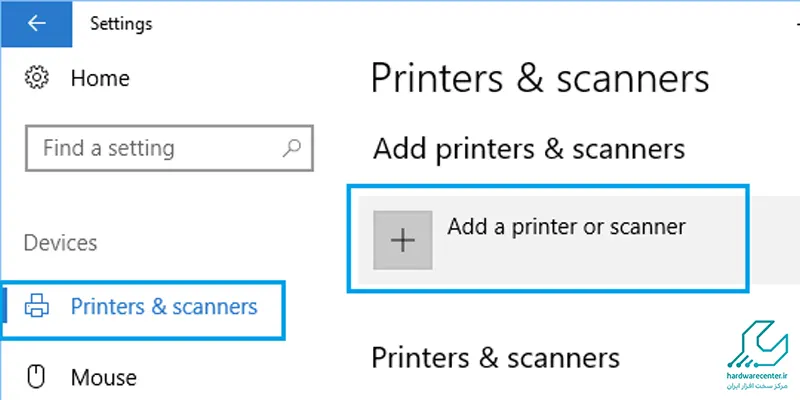
- در آن جا باید قسمت Add a network printers, Wireless, or Bluetooth را باز کرده و در آن جا نام دستگاه کپی خود را جست و جو کرده و آن را پیدا کنید. با جست و جوی اتوماتیک کامپیوتر، نام دستگاه های کپی به نمایش در می آید. شما باید نام دستگاه و مدل آن را انتخاب کرده و روی آن کلیک کنید. به این ترتیب شما دستگاه کپی مورد نظر را به سیستم کامپیوتر تان معرفی می کنید.
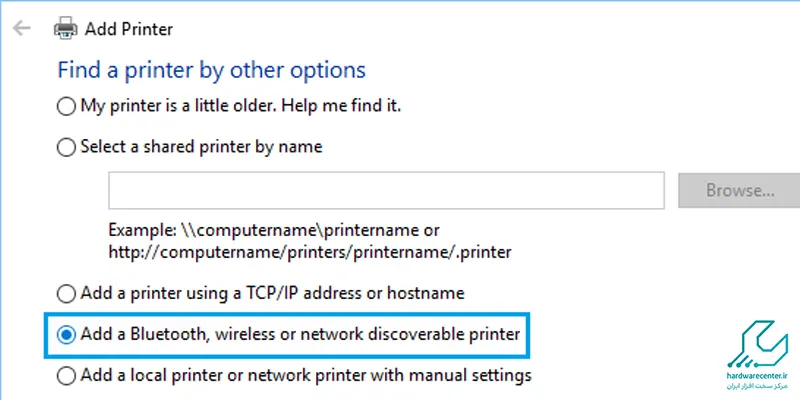
- ممکن است نام دستگاه شما در شبکه مشاهده نشود و دستگاه آن را پیدا نکند. در این حالت باید روی گزینه Have Disk کلیک کنید و با دانلود فایل درایور مختص دستگاه خود از اینترنت، آن را به دستگاه معرفی نمایید.
- در قدم بعدی برای اتصال دستگاه کپی به کامپیوتر، باید روی Set as default printer و سپس Finish کلیک کنید. حال کار نصب دستگاه کپی شما روی کامپیوتر انجام شده و می توانید از آن استفاده کنید.
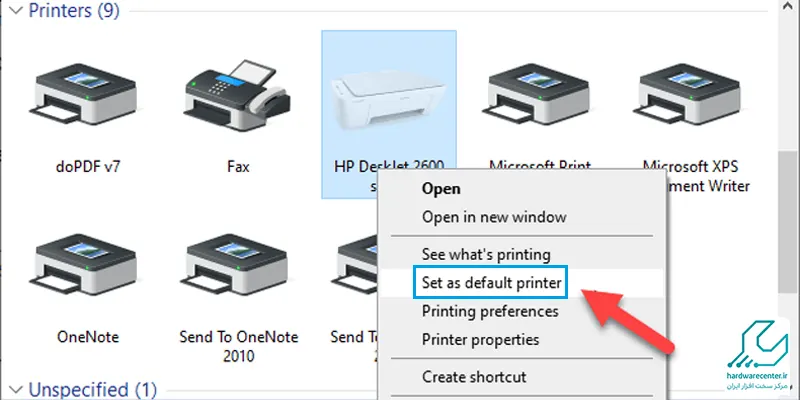
در نهایت با کمک گرفتن از یک کابل یا سیم ارتباطی بین دستگاه کپی و کامپیوتر، به راحتی می توانید از دستگاه کپی استفاده کرده و تمامی فایل ها و مدارک موجود روی کامپیوتر تان را از طریق دستگاه فتوکپی چاپ کنید.
روش وصل کردن دستگاه فتوکپی به کامپیوتر یا لپ تاپ بدون استفاده از کابل
استفاده از کابل تنها راه موجود جهت اتصال دستگاه کپی به کامپیوتر یا لپ تاپ نیست. گاهی اوقات کاربران ترجیح می دهند از کابل ها و سیم کشی های دست و پاگیر خلاص شوند و به صورت بی سیم از دستگاه های خود استفاده کنند. برای وصل کردن دستگاه فتوکپی به کامپیوتر، می توانید بدون استفاده از کابل نیز این فرایند را انجام دهید. برای این منظور باید مسیر زیر را دنبال کنید:
- در این قسمت نیز باید وارد بخش Control panel شوید. اما این بار قسمت Hardware and sound را در کنترل پنل انتخاب می کنید. با ورود به این بخش، باقی فرایند اتصال ماشین کپی به کامپیوتر را دنبال کنید.
- در این جا باید گزینه Add a Device را انتخاب کنید تا به این ترتیب دستگاه کپی خود را روی کامپیوتر تعریف کنید تا آماده وصل شدن به سیستم شود.
- حال برای انتخاب دستگاه کپی مورد نظر خود، باید وارد قسمت Advanced printer setup شوید.
- در این جا یک سری قوانین و موارد روی صفحه به شما نمایش داده می شود. با موافقت با آن ها و کلیک کردن روی گزینه Next فرایند اتصال دستگاه کپی به کامپیوتر تان را تکمیل کنید.
برای اطلاعات بیشتر کلیک کنید: آموزش کار با دستگاه کپی
آموزش کپی گرفتن با کامپیوتر
کپی کردن در کامپیوتر به معنای ایجاد یک نسخه از یک فایل یا متن است. این می تواند برای ذخیره نسخه پشتیبان از فایل ها، انتقال آنها به مکان دیگری یا ایجاد تغییرات در آنها بدون تغییر فایل اصلی مفید باشد.
برای کپی کردن یک فایل یا متن در کامپیوتر، مراحل زیر را دنبال کنید:
فایل یا متن مورد نظر خود را انتخاب کنید. می توانید این کار را با کلیک کردن روی آن با ماوس انجام دهید.
- کلیدهای Ctrl+x را فشار دهید. این کلیدها را همزمان فشار دهید تا فایل یا متن انتخاب شده کپی شود.
مکانی را که می خواهید فایل یا متن کپی شده را ذخیره کنید، انتخاب کنید. می توانید این کار را با کلیک کردن روی آن با ماوس انجام دهید.
کلیدهای Ctrl+V را فشار دهید. این کلیدها را همزمان فشار دهید تا فایل یا متن کپی شده در مکان انتخاب شده قرار گیرد.
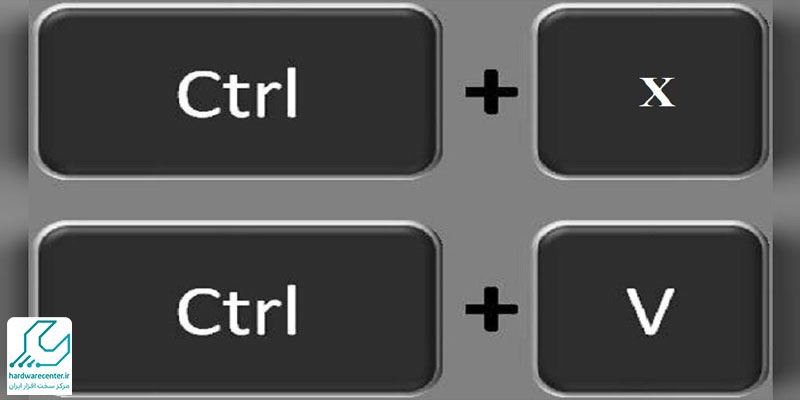
برای کپی گرفتن روی فایل مورد نظر کلیک راست کنید و گزینه کپی را بزنید. برای انجام این کار، مراحل زیر را دنبال کنید:
- فایل یا متن مورد نظر خود را انتخاب کنید.
- در منوی open، روی Copy کلیک کنید.
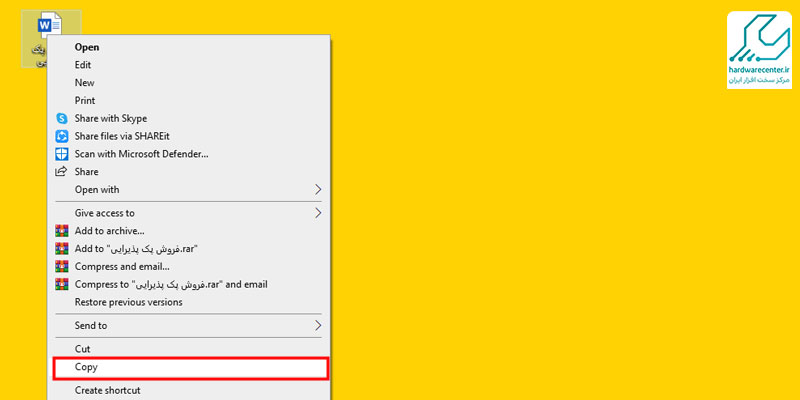
- مکانی را که می خواهید فایل یا متن کپی شده را ذخیره کنید، انتخاب کنید.
- در منوی Edit، روی Paste کلیک کنید.
کپی کردن متن در یک سند متنی نیز به همان روشی که در بالا توضیح داده شد انجام می شود. با این حال، می توانید از کلیدهای Ctrl+X برای حذف متن انتخاب شده و سپس از کلیدهای Ctrl+V برای قرار دادن آن در مکان دیگری استفاده کنید. کپی کردن فایل ها یا متن در کامپیوتر یک مهارت اساسی است که می تواند برای بسیاری از کارهای مختلف مفید باشد.
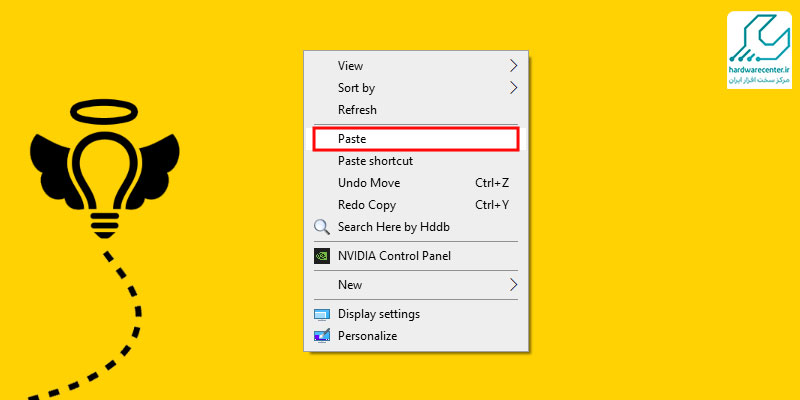
نمایندگی دستگاه کپی
در ادامه شما دستگاه کپی خود را بدون کاربرد هر گونه کابلی به کامپیوتر وصل کرده اید و می توانید به راحتی از قابلیت های موجود استفاده کنید. با این حال اگر در این خصوص هر گونه مشکلی داشته باشید یا این که دستگاه شما دچار ایراداتی شود که کار با آن با اختلال مواجه شود، می توانید از کارشناسان حرفه ای ما در مرکز تعمیرات دستگاه کپی مشاوره گرفته و کمک بگیرید.